- Esvaziar Lixo
- Excluir aplicativo de e-mail
- Limpar cache no Mac
- Obtenha mais armazenamento no Mac
- Faça o Chrome usar menos RAM
- Onde está o Utilitário de Disco no Mac
- Verifique o histórico no Mac
- Control + Alt + Excluir no Mac
- Verifique a memória no Mac
- Verifique o histórico no Mac
- Excluir um aplicativo no Mac
- Limpe o cache do Chrome no Mac
- Verifique o armazenamento no Mac
- Limpe o cache do navegador no Mac
- Excluir favorito no Mac
- Verifique a RAM no Mac
- Exclua o histórico de navegação no Mac
Como redefinir o SMC no Mac usando estratégias eficientes
 atualizado por Lisa Ou / 25 de outubro de 2023 09:15
atualizado por Lisa Ou / 25 de outubro de 2023 09:15Olá! Meu Mac está funcionando de forma anormal e espero que alguém possa me ajudar com minhas preocupações. Quando abri meu Mac anteriormente, ele estava funcionando perfeitamente, mas quando tentei desligá-lo, o botão liga/desliga começou a se comportar incorretamente. Assim, meu amigo me disse para reiniciar o Mac SMC, mas não sei se posso confiar nele. Por favor, alguém, explique primeiro e como eu faço isso.
Antes de começarmos, você deve saber que SMC significa System Management Controller. Ele é responsável por vários processos em um Mac, incluindo responder ao pressionamento do botão liga/desliga, gerenciamento de bateria, gerenciamento térmico, iluminação de fundo do teclado e muito mais. O SMC é basicamente um componente necessário de um Mac, por isso é importante que você verifique sua condição de vez em quando. Dessa forma, você saberá quando algo está errado com ele e, em caso afirmativo, que ações deverá tomar para consertar?
No entanto, é compreensível que seja a primeira vez que você se depara com isso, já que não é um tópico que você encontra no uso diário. Mas agora que você aprendeu sobre isso, deve ser por causa de um problema que solicita que você reinicie e corrija algo. Portanto, este artigo apresentará os detalhes necessários ao redefinir o SMC no seu Mac. Veja as descrições de cada parte abaixo e use as diretrizes adequadas para ajudá-lo a redefinir com sucesso.
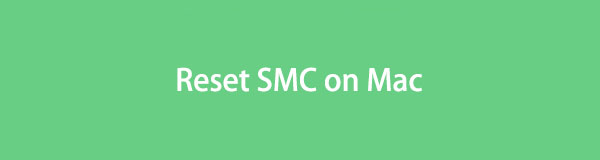

Lista de guias
Parte 1. Por que redefinir o SMC no Mac
Redefinir o SMC em um Mac não é algo que você deva fazer só porque tem vontade. Existem fatores que você deve considerar para saber quando e por que é necessário realizar uma reinicialização. Dito isso, confira alguns dos sintomas abaixo, pois eles explicarão por que você precisa redefinir o SMC do seu Mac.
- Pressionar o botão Liga / Desliga não faz nada no Mac.
- A bateria do seu Mac não carrega corretamente.
- O notebook Mac funciona incorretamente ao abrir e fechar a tampa.
- A luz de fundo do teclado do Mac está com defeito.
- Ele não reconhece os dispositivos conectados vinculados à porta integrada.
- Embora a CPU não esteja muito carregada, o seu Mac ainda tem um desempenho lento.
- A ventoinha do seu Mac funciona em ritmo acelerado, apesar de estar devidamente ventilada.
Parte 2. O que fazer antes de redefinir o SMC no Mac
Agora que você tem um motivo para redefinir seu Mac SMC, a próxima coisa que você deve aprender são o que fazer antes de executar o processo. É uma grande decisão redefinir, portanto, você deve tentar estas etapas primeiro para testar se o problema ainda existirá após concluir algumas operações básicas.
- Bata o Potência botão no teclado do Mac e solte-o somente quando o computador desligar. Depois, pressione o mesmo botão para reiniciar o seu Mac.
- Se um aplicativo não responder, pressione o Command + Option + Fuga teclas enquanto sua interface está na tela para forçá-lo a encerrar.
- Selecione os Ícone da Apple > Dormir. Em seguida, aguarde alguns instantes e acorde o Mac depois de deixá-lo dormir ou descansar um pouco.
- Escolha o Ícone da Apple, Em seguida Reiniciar para atualizar seu Mac.
- Quando terminar as etapas anteriores e o seu Mac ainda responder incorretamente, clique Menu Apple > Desligar, em seguida, pressione o botão Potência chave para reiniciar mais tarde.
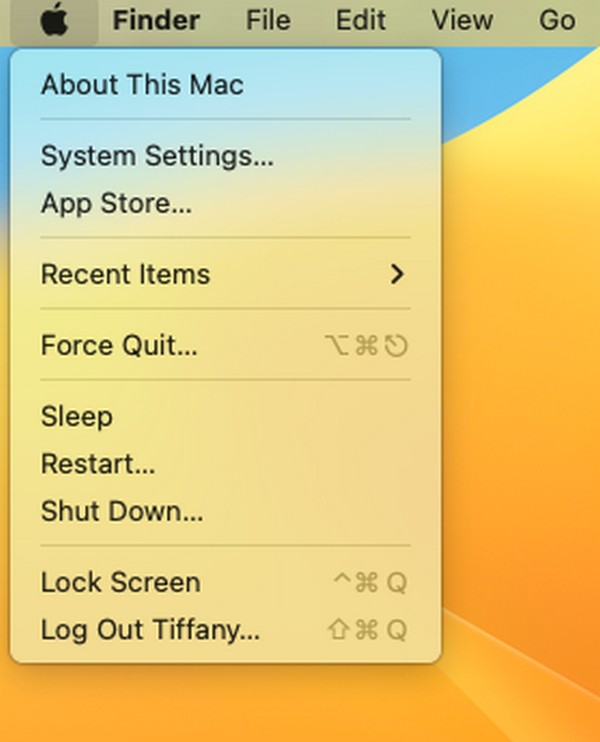
Parte 3. Como redefinir o SMC no Mac
Se alguns dos componentes, aplicativos e processos do seu Mac ainda estiverem funcionando mal após realizar os procedimentos acima, é hora de redefinir o SMC. Mas não se preocupe; você pode pensar que envolverá etapas técnicas e complexas, mas requer apenas ações básicas. O procedimento pode ser feito em poucos minutos, então fique tranquilo e concentre-se apenas em seguir os passos corretamente.
Leve a sério as instruções abaixo para entender como redefinir o Mac SMC com facilidade:
Para Mac Pro, iMac, Mac mini e Xserve:
Passo 1Bata o Símbolo da maçã para visualizar o menu e escolha Desligar para que ele desligue. Depois de fechado, desconecte o cabo de alimentação do Mac e aguarde pelo menos 15 segundos.
Passo 2Mais tarde, conecte o cabo de alimentação novamente, mas não faça nada imediatamente. Aguarde novamente por 5 segundos antes de pressionar o Potência tecla para ligá-lo e reiniciar o Mac.
Para um Mac com chip de segurança Apple T2:
Passo 1Selecione seu Mac Ícone da Apple e acerte Desligar assim que a lista do menu for exibida. Quando o seu Mac estiver completamente desligado, pressione o botão Potência tecla e segure-a por 10 segundos.
Passo 2Após 10 segundos, solte e segure por mais alguns segundos. Então, finalmente, pressione seu Mac Potência chave para ligá-lo.

Parte 4. Como limpar dados no Mac
Enquanto isso, considere limpar seu Mac posteriormente para que você possa gerenciar melhor seus dados. Dessa forma, ele terá seu melhor comportamento e você poderá desfrutar de seu desempenho mais suave posteriormente. Para isso, é um prazer apresentar Varredura do FoneLab Mac, especializada em limpar seções de um Mac. Possui um recurso para desinstalando aplicativos indesejados, apagando lixo do iPhoto, arquivos grandes e antigos, lixo do iTunes e muito mais. Então, depois de eliminar os arquivos desnecessários do Mac, esta ferramenta também permite verificar sua condição visitando a página Status, que fica a apenas alguns cliques de distância. Além disso, oferece funções bônus, como o Gerenciador de Arquivos, para gerenciar melhor seus arquivos.

Com o FoneLab Mac Sweep, você limpará arquivos inúteis do sistema, e-mail, foto e iTunes para liberar espaço no Mac.
- Gerencie fotos semelhantes e arquivos duplicados.
- Mostre o status detalhado do Mac com facilidade.
- Esvazie a lixeira para obter mais armazenamento.
Tome as diretrizes simples abaixo como exemplo para limpar os dados do seu Mac usando Varredura do FoneLab Mac:
Passo 1Escolha um dos navegadores de desktop do seu Mac e use a barra de endereço na parte superior para encontrar o site do FoneLab Mac Sweep. Assim que sua página for exibida, pressione o botão Download grátis aba imediatamente para obter o arquivo do instalador em seu Mac. Depois, arraste o ícone da ferramenta para o Aplicações pasta para concluir a instalação e comece a executar o programa.
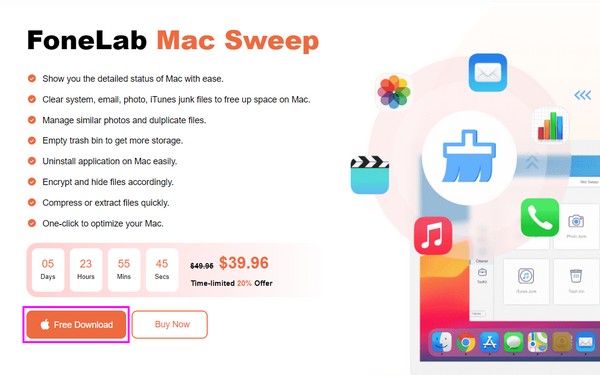
Passo 2A interface principal irá recebê-lo com os principais recursos da ferramenta. Escolha o Limpador no centro para que as funções de limpeza sejam apresentadas na tela seguinte. A partir daí, selecione quais lixos ou dados você planeja limpar inicialmente. Se você escolher o Dados do sistema, por exemplo, selecione o Escanear guia quando a descrição da função se materializa. Após a digitalização, vá para o Ver botão para prosseguir.
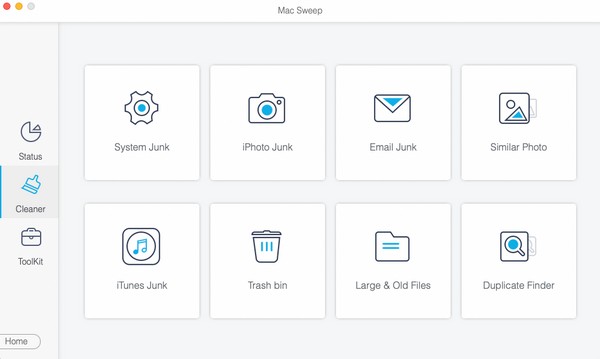
Passo 3Quando os dados escolhidos forem apresentados na interface, as classificações estarão na seção esquerda, enquanto os arquivos específicos estarão à direita. Clique nas caixas dos dados que você planeja excluir. Depois, selecione o canto inferior direito peixe de água doce guia para apagar os itens selecionados e eliminá-los permanentemente do seu Mac.

Parte 5. Perguntas frequentes sobre como redefinir o SMC no Mac
1. A redefinição do SMC no meu Mac é segura?
Sim, é seguro na maioria das vezes. Depois de redefinir o SMC no seu Mac, espere que ele funcione melhor sem problemas de hardware. No entanto, ainda existe um pequeno risco de falha na redefinição, por isso você deve ter cuidado ao realizar o processo, embora isso raramente aconteça.
2. A redefinição do SMC no meu Mac apaga tudo?
Não, isso não acontece. Ao contrário de outros processos de redefinição, a redefinição do SMC não excluirá nada do seu Mac. Ele gerencia apenas algumas configurações, pois SMC or Controlador de gerenciamento de sistema é um hardware incorporado à placa-mãe e não afetará seus dados.
Entregar estratégias profissionais para a redefinição do Mac SMC é um prazer. Você pode confiar neles para corrigir os problemas e preocupações que encontrar no seu Mac.

Com o FoneLab Mac Sweep, você limpará arquivos inúteis do sistema, e-mail, foto e iTunes para liberar espaço no Mac.
- Gerencie fotos semelhantes e arquivos duplicados.
- Mostre o status detalhado do Mac com facilidade.
- Esvazie a lixeira para obter mais armazenamento.
